- 2021-04-12 发布 |
- 37.5 KB |
- 2页
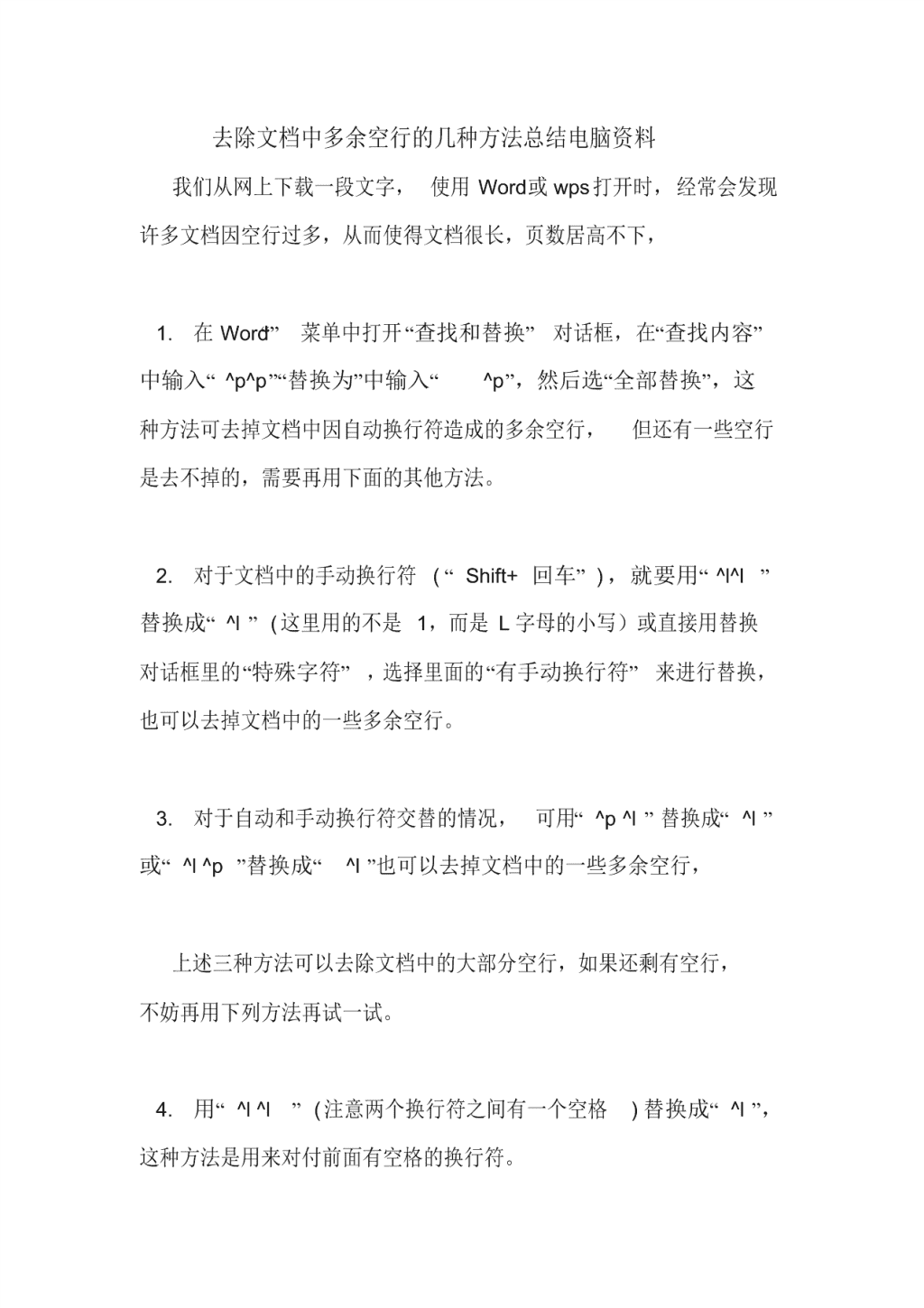
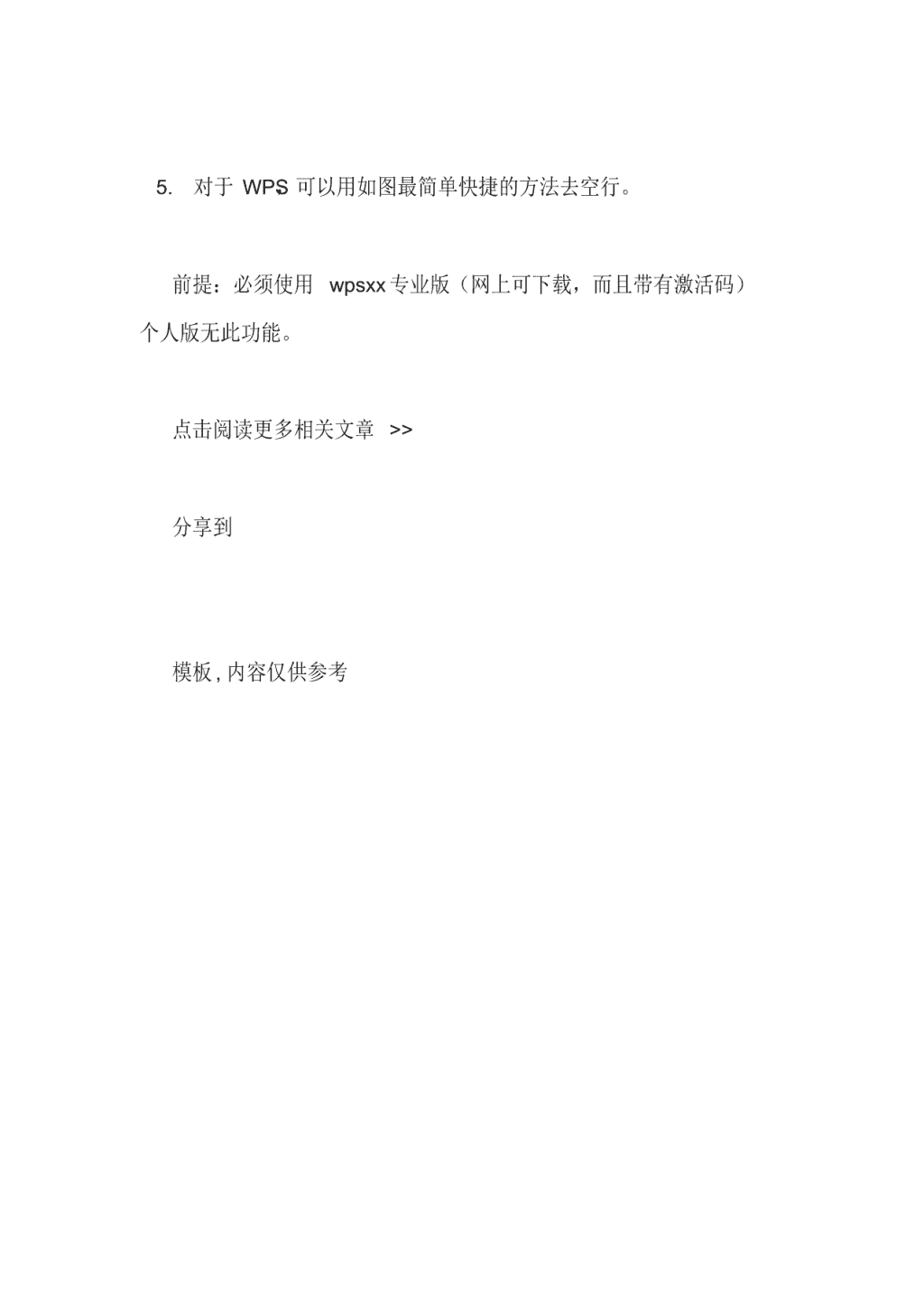
申明敬告: 本站不保证该用户上传的文档完整性,不预览、不比对内容而直接下载产生的反悔问题本站不予受理。
文档介绍
去除文档中多余空行的几种方法总结电脑资料
去除文档中多余空行的几种方法总结电脑资料 我们从网上下载一段文字, 使用 Word或 wps打开时, 经常会发现 许多文档因空行过多,从而使得文档很长,页数居高不下, 1. 在 Word“”菜单中打开 “查找和替换” 对话框, 在 “查找内容” 中输入“ ^p^p”“替换为”中输入“ ^p”,然后选“全部替换”,这 种方法可去掉文档中因自动换行符造成的多余空行, 但还有一些空行 是去不掉的,需要再用下面的其他方法。 2. 对于文档中的手动换行符 ( “Shift+ 回车” ) ,就要用“ ^l^l ” 替换成“ ^l ”(这里用的不是 1,而是 L 字母的小写)或直接用替换 对话框里的 “特殊字符” ,选择里面的 “有手动换行符” 来进行替换, 也可以去掉文档中的一些多余空行。 3. 对于自动和手动换行符交替的情况, 可用 “^p ^l ”替换成“^l ” 或“ ^l ^p ”替换成“ ^l ”也可以去掉文档中的一些多余空行, 上述三种方法可以去除文档中的大部分空行,如果还剩有空行, 不妨再用下列方法再试一试。 4. 用“^l ^l ”(注意两个换行符之间有一个空格 ) 替换成“ ^l ”, 这种方法是用来对付前面有空格的换行符。 5. 对于 WPS,可以用如图最简单快捷的方法去空行。 前提:必须使用 wpsxx 专业版(网上可下载,而且带有激活码) 个人版无此功能。 点击阅读更多相关文章 >> 分享到 模板 , 内容仅供参考查看更多